کلید میانبر چیست
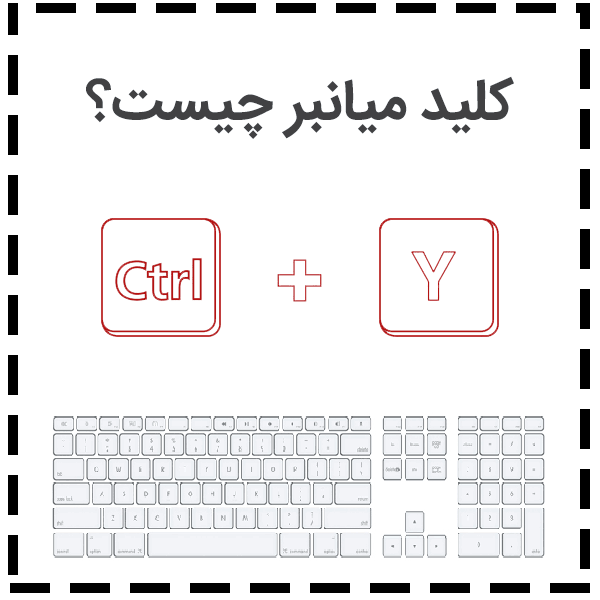
آموزش icdl در آموزشگاه آریا تهران بهترین آموزشگاه کامپیوتر در تهران تحت نظر بهترین و باتجربه ترین اساتید کامپیوتر
کلید میانبر یا شورتکات ها به منظور صادر نمودن سریع فرامین به نرم افزار های مختلف از جمله ویندوز به کار می روند. عکس العمل هر نرم افزار به کلید های میانبر تعریف شده در آن، تنها مخصوص به خود آن نرم افزار بوده و لزوماً در تمامی سیستم ها یکسان نیست.
میانبرها به صورت کلی به دو دسته تقسیم میشوند که کاربرد متفاوت اما هدف یکسانی دارند. این دو دسته عبارت اند از:
۱) میان برهای صفحه کلید
۲) فایل های میانبر
میانبر های صفحه کلید کامپیوتر
معمولاً کلمه “میانبر” برای کلیدهای کیبورد استفاده میشود چون کاربرد و استفاده آن بیشتر از انوع دیگر میانبر ها است. منظور از میانبرهای صفحه کلید کامپیوتر یا همان Shortcut Keys، ترکیبی از چندکلید کیبورد است که با فشرده شدن همزمانشان، کار خاصی انجام می شود.
کیبورد ها انواع مختلفی دارند که در بعضی از آن ها محل قرار گیری دکمه ها متفاوت است. برای آشنایی بیشتر با انواع کیبورد میتوانید مقاله کیبورد چیست را مطالعه کنید. میانبرهای صفحه کلید را در همه جا از جمله برنامهها، وب سایتها، بازیها و خود سیستم عاملها میتوانید مشاهده کنید.
مثلاً در سیستم عامل ویندوز بجای آن که کاربر سه مرحله و سه کلیک را انجام دهد تا اکانتش قفل شود، تنها با فشردن کلید L + WinKey میتواند همان کار را به سادگی انجام دهد.
در زیر به برخی میان برهای صفحه کلید اشاره شده است:
Ctrl+Z=Undo Ctrl+X=Cut
Ctrl+C=Copy Ctrl+V=Paste
Ctrl+p=Print Ctrl+A=Select All
Ctrl+N=Open new folder
همانطور که مشاهده می کنید، هدف اصلی وجود کلید های میانبر، سرعت بخشیدن به دسترسی یک قابلیت است. در برنامههای استاندارد که رابط گرافیکی خاصی ندارند، با نگه داشتن کلید Alt میتوان عنوانهای منو اصلی را دید که برخی از حروفشان به صورت خط دار نشان داده میشوند. با استفاده از کلید ترکیبی (Alt + حرف مورد) نظر آن منو، میتوانید آن منو را باز کنید. معمولاً در جلوی آیتمهای منوهای کشویی، کلید میانبر آن عمل درج شده است.
مثلا برای باز کردن و ایجاد یک فایل جدید در نرم افزار فتوشاپ می توانید از فشار دادن کلید ctrl و N استفاده کنید یا با فشردن هم زمان ctrl و S فایل خود را ذخیره نمایید.
فایل های میانبر
فایل های میانبر در سیستم های عامل مورد استفاده قرار میگیرند. این فایل ها برای افرادی که به صورت زیاد از این سیستم استفاده می کنند بسیار کاربردی است. در واقع فایل های میانبر به برنامه یا پوشه (Folder) اصلی متصل هستند و با اجرای آنها میتوان برنامه یا پوشه مورد نظر را در کمترین زمان باز کرد.
برای مثال، کاربر به جای اینکه مسیر طولانی ای را برای اجرای یک برنامه مثل مرورگر گوگل کروم در پارتیشن ها و فولدر های مختلف بپیماید، با استفاده از یک فایل میانبر، به راحتی میتواندآن را اجرا نماید.
فراموش نکنید که فایل های میانبر میتوانند لینکی به یک فایل، برنامه، پوشه، آدرس اینترنتی (URL) یا دستور متنی باشند.
همانطور که گفته شد Shortcut ازآن دسته فایل های میانبری ست که بسیار پرکاربرد می باشد. خوب است بدانید خود فایلهای Shortcut نیز میتوانند کلید میانبر داشته باشند که با زدن آن کلیدها، فایل میانبر اجرا شده و در نهایت فایل اصلی اجرا گردد.
در سیستم عامل ویندوز، فایلهای میانبر با یک فلش کوچک در Icon آنها، از سایر فایلها مجزا میشوند که میتوان آنها را تغییر داده یا حذف کرد. به علاوه، زمانی که فایل های میانبر به صورت دستی یا غیرخودکار ساخته شوند، معمولاً در آخر نام آنها یک خط تیره و کلمه Shortcut اضافه میشود. همچنین در ویندوز، پسوند فایلهای میانبر lnk مخفف Link است که به صورت عادی قابل مشاهده نیست.
بعضی وقتا اتفاق میفته که کیبورد کامپیوتر کار نمیکنه و انجام کارتان به تایپ و استفاده از کیبورد وابسته است. اگه نمیدونی کیبورد مجازی چیه و چجوری فعال میشه حتما مقاله فعال کردن کیبورد مجازی ویندوز را مطالعه کن.
ایجاد کلید میانبر در ویندوز
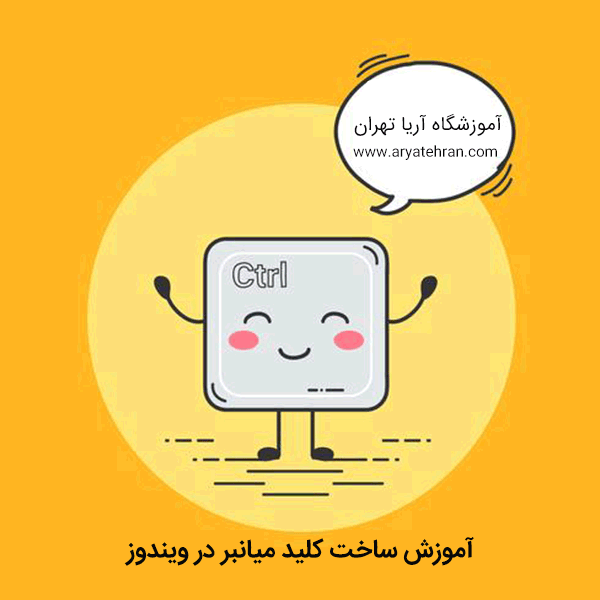
ویندوز سیستم عاملی است که این امکان را در اختیار کاربر قرار می دهد تا در صورت داشتن مهارت و تخصص بتواند تنظیمات و تغییرات دلخواه خود را در آن انجام بدهد. حال این تنظیمات می تواند به واسطه نرم افزار های جانبی یا به صورت مستقیم از طریق خود ویندوز انجام شود. یکی از این قابلیت ها، اضافه کردن کلید میانبر برای ابزارها و قسمت های کاربردی می باشد. فرض کنید می خواهید یک کلید برای reset کردن سیستم به صورت سریع بر روی صفحه نمایش ایجاد کنید. انجام چنین کاری در ویندوز بسیار ساده می باشد که در ادامه مطلب به آن خواهیم پرداخت. از طرفی شاید برای شما هم پیش آمده که در هنگام کار با سیستم خود، انبوهی از برنامه ها را باز کرده و حاضر به بستن هیچ کدام از آنهانشده اید زیرا فکر کرده اید که برگشت و اقدام مجدد برای بازکردن برنامه های مورد نظرتان نیازمند صرف مدت زمان زیادی می باشد. در بعضی مواقع دیگر باز کردن برنامه های زیاد، باعث کاهش سرعت سیستم شما شده مجبور می شوید هنگام خاموش کردن سیستم زمان زیادی را صرف بستن برنامه ها بکنید. در این مقاله از سری مقالات آموزشگاه کامپیوتر آریا تهران به شما روشی را می آموزیم که برای هر برنامه ضروری پرکاربردتان، یک کلید میانبر بسازید و در سریع ترین زمان ممکن آن را باز کرده یا ببندید.
ایجاد کلید میانبر در ویندوز ۷
برای ایجاد کلید میانبر در ویندوز ۷، ابتدا از برنامه مورد نظر خود shortcut بسازید. به منظور اینکار، روی برنامه مورد نظر راست کلیک کرده و گزینه create shortcut را انتخاب کنید. حال بر روی شورتکات ایجاد شده، راست کلیک کرده و گزینه properties را انتخاب نمایید. در صفحه باز شده، ابتدا گزینه shortcut و سپس shortcut key را بیابید. در قسمت shortcut key شما باید دو کلید ctr , alt را به همراه دکمه سوم (که می خواهید برنامه را برای شما باز نماید) وارد کنید. برای مثال در برنامه باز کردن نرم افزار ورد word شما می توانید سه کلید ctrl, alt , w را وارد کنید. برای اینکار لازم به نوشتن کلمات نیست. تنها کافیست بلافاصله بعد از کلیک روی shortcut key، سه دکمه مورد نظر را وارد نمایید. در مرحله آخر ok را بزنید. حالا شما کلید میانبری ساخته اید که درصورت لزوم، برنامه مورد نظر شما را در سریع ترین زمان ممکن باز میکند. نکته: دقت داشته باشید در ویندوز ۷ هنگامی که shortcut برنامه را ساختید، به هیچ عنوان آن را حذف نکنید زیرا منجربه از بین رفتن کلید میانبر شما خواهد شد.
نحوه ایجاد کلید میانبر برای برنامه های کاربردی در ویندوز ۸
برای ایجاد کلید میانبر در ویندوز ۸ ابتدا بر روی یک فضای خالی در desktop کلیک راست کرده و سپس گزینه new و بعد از آن shortcut را انتخاب نمایید. در کادر مشخص شده عبارت shutdown.exe -r -t00 را تایپ کنید سپس بر روی دکمه ی next کلیک کنید .حال باید برای میانبر خود یک اسم انتخاب کنید. میانبر ساخته شده فاقد تصویر است اگر مایل به ساختن تصویر برای میانبر خود هستید بر روی آن راست کلیک کرده و دکمه properties را انتخاب نمایید. سپس برروی گزینه change icon کلیک کرده و درادامه بر روی پیغام نشان داده شده دکمه OK را کلیک کنید. حال در صفحه ی باز شده یک عکس را به دلخواه انتخاب کرده،تا پس از OK کردن، تصویر میانبر شما تغییر کند.
آموزش ایجاد کلید میانبر در ویندوز ۱۰
عزیزانی که از ویندوز ۱۰ استفاده می کنند. ابتدا وارد منوی start ویندوز خود شوید و برنامه مورد نظر خود را بیابید. اگر نتوانستید اسم دقیق برنامه را بخاطر بیاورید، گزینه all apps را کلیک کرده تا ویندوز همه برنامه ها را برای شما باز نماید. پس از یافتن برنامه، روی آن راست کلیک کرده، سپس گزینه open file location را انتخاب نمایید. اگر گزینه open file location را پیدا نکردید، گزینه more را کلیک کرده، تا گزینه open file location ظاهر شود. حال که برنامه را در محل ذخیره سازی اش یافتید، می توانید روی آن راست کلیک کرده و گزینه properties را بزنید. با زدن گزینه properties، می توانید مانند ویندوز ۷ کلید میانبر برنامه مورد نظر خود را بسازید. به این ترتیب کلید میانبر شما در ویندوز ۱۰ ایجاد می شود.
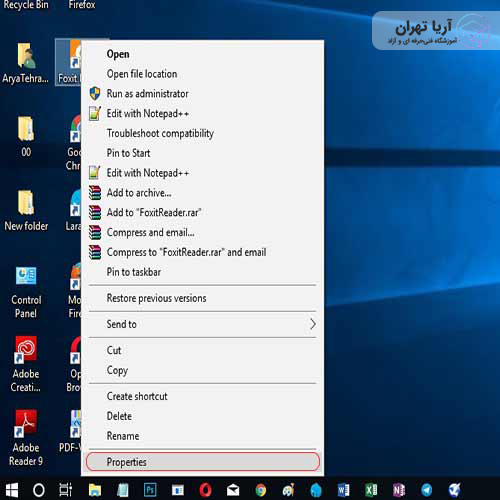
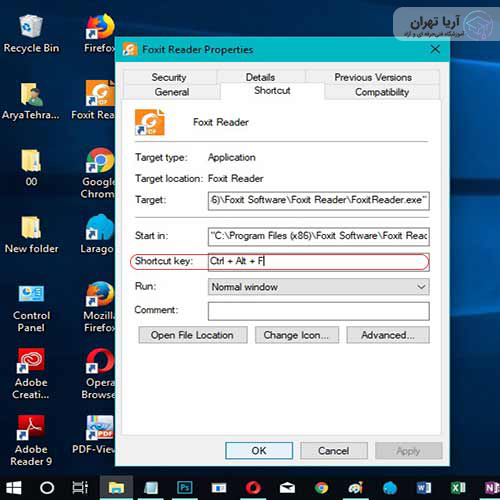
دقت داشته باشید که همه کلیدهای میانبر با Ctrl +alt شروع می شوند. بنابراین برای ساخت آن نیازی به استفاده از کلیدهای دیگر نیست. امیدواریم از آموزش ایجاد کلید میانبر در ویندوز ۷ ،۸ و ۱۰ بهره کافی رابرده باشید.
مطالعه بیشتر
در این مقاله از سری مقالات آموزشگاه کامپیوتر آریا تهران با جواب دادن به این سوال که کلید میانبر چیست به توضیح کلمه شورتکات یا Shortcut Keys پرداختیم و در همین راستا سعی خواهیم کرد تا در مقالات بعدی آموزش ساخت کلید میانبر در ویندوز ۷ و ۱۰ را به شما خواهیم آموخت. بنابراین قبل از پرداختن به کلیدهای میانبر ویندوز به تعریف کلید میانبر چیست خواهیم پرداخت.
برای فراگیری کامل کار با ویندوز می توانید در دوره آموزش ICDL آموزشگاه ICDL آریا تهران شرکت کنید تا علاوه بر یادگیری تمام مفهیم کاربردی کامپیوتر، مدرک icdl را از آموزشگاه آریا تهران دریافت خواهید کرد.











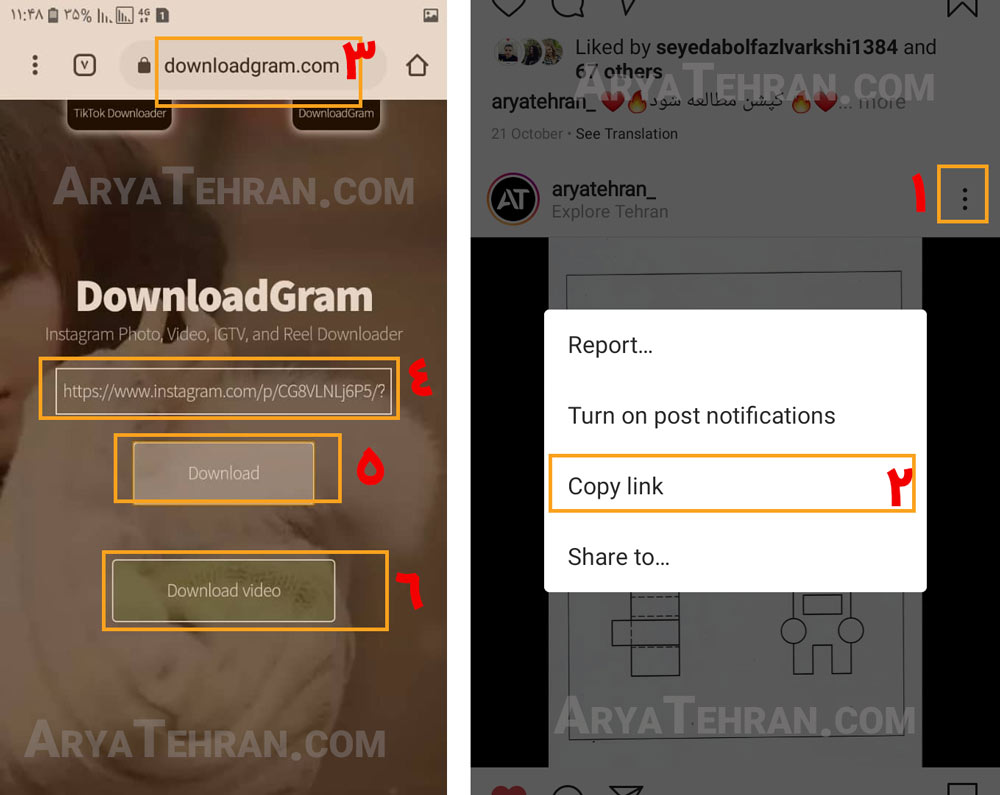









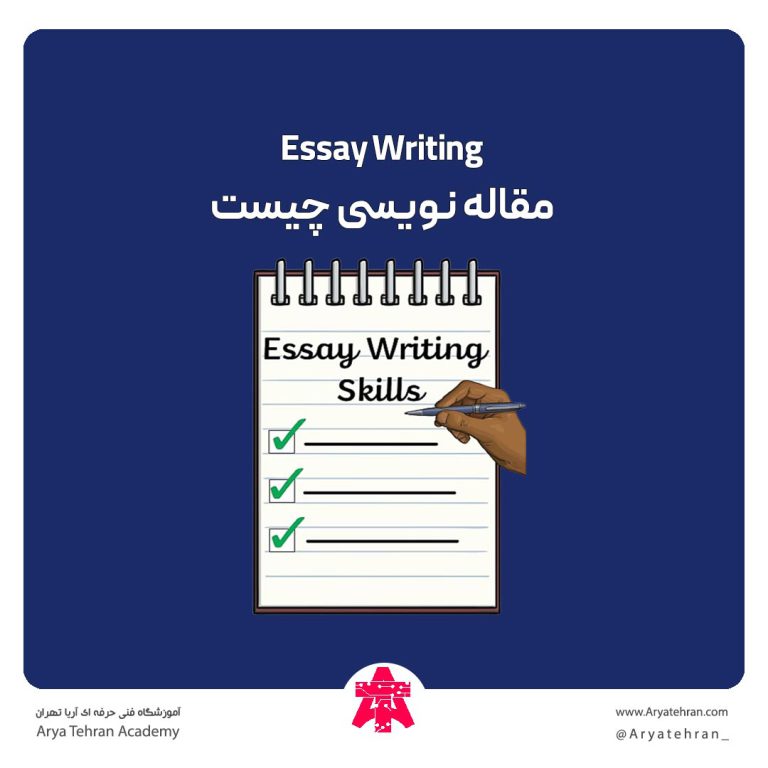
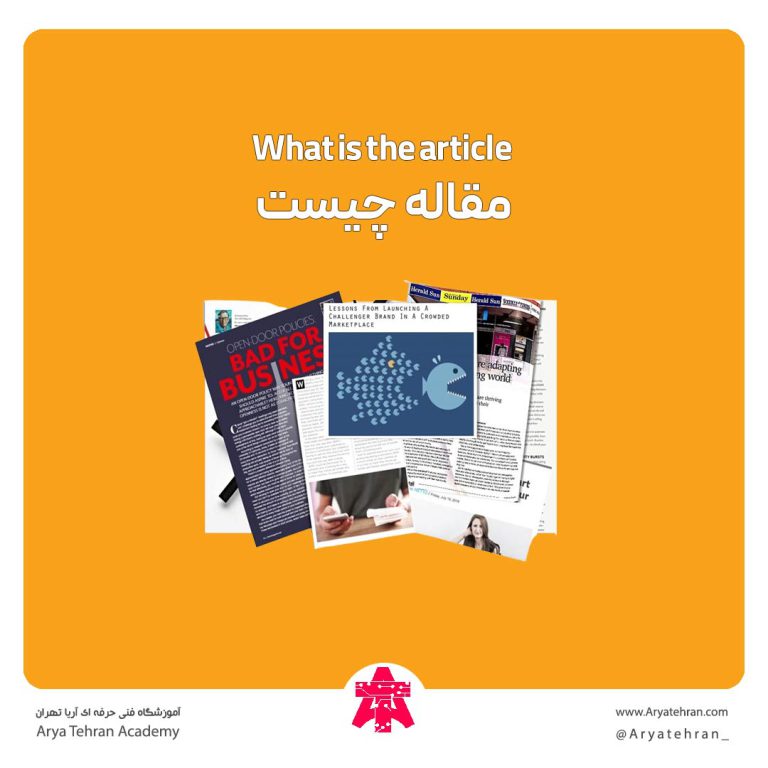


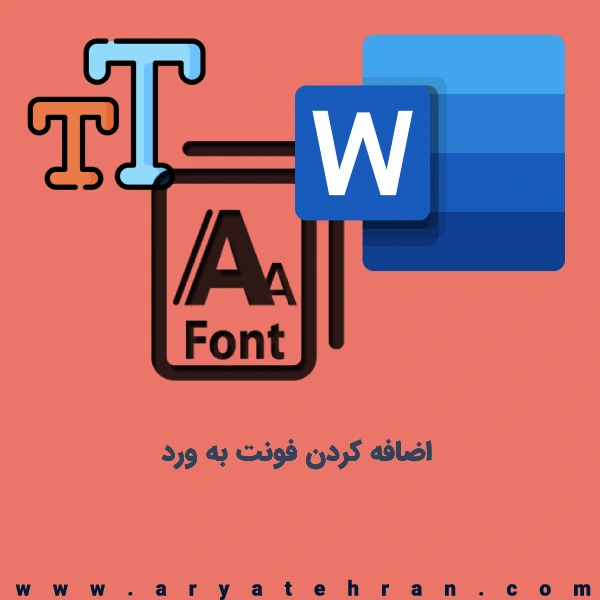
سویتا نوروزی –
معلومات عالی بود و برای من خیلی مفید، من در افغانستان زندگی میکنم میخواهم بدانم میتوانم در برنامه های رایگان شما به صورت انلاین اشتراک نمایم
aryatehran_B –
سلام عرض شد خیلی خوشحالیم که مطالب سایت براتون مفید بود
احمدشریفی –
باسلام لطفا درمورد shortcut وshortcut key کمی توضیح مثال باتشکر
aryatehran_B –
shortcut کلید میانبر است